Facebook Kodi-add-on: Facebook bekijken op Kodi
Het lijkt erop dat zowat iedereen meedoet Facebook tegenwoordig. Het sociale netwerk is praktisch overal aanwezig, waar ter wereld u ook bent. Vandaag gaan we het hebben over het installeren van een add-on op uw Kodi-systeem, zodat u dat kunt bekijk Facebook op Kodi.
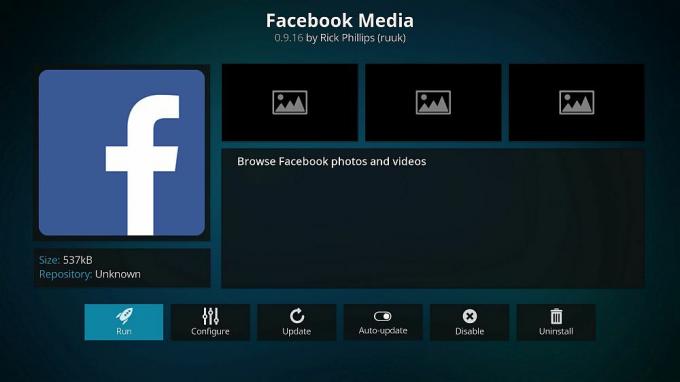
Kodi is een geweldig stuk software voor het bekijken van media op uw harde schijf en het is een handig mediacentrum voor uw woonkamer of andere gedeelde ruimte. Maar je kunt Kodi nog nuttiger maken door add-ons te installeren die de functionaliteit vergroten. U kunt add-ons vinden voor bijna alles, van mediastreaming tot games. En nu kunt u zelfs door uw Facebook-informatie bladeren op uw Kodi-machine met behulp van de Facebook Media-add-on. Helaas is er geen manier om de complexere Facebook-functies zoals berichten of evenementen op uw Kodi-systeem te gebruiken. Maar u kunt de Facebook Media-browser gebruiken om naar foto's en video's op Facebook te kijken en om uw vriendenlijst te bekijken. Lees verder voor meer informatie over het installeren en gebruiken van de Facebook-add-on voor Kodi.
30 dagen geld-terug-garantie
Je zou moeten overwegen om een VPN voor Kodi te krijgen
Zoals u wellicht weet, is de Kodi-software zelf gratis, open source en volledig legaal in gebruik. Als u echter add-ons gaat installeren, moet u voorzichtig zijn. Sommige add-ons worden niet officieel ondersteund door Kodi en worden gemaakt door externe ontwikkelaars. Dat betekent dat u met deze add-ons soms toegang kunt krijgen tot auteursrechtelijk beschermde inhoud. Helaas, als u toegang krijgt tot auteursrechtelijk beschermd materiaal via een onbeveiligde internetverbinding, zelfs door ongeval, bent u mogelijk aansprakelijk voor een boete van de auteursrechthebbende of voor vervolging door de wet handhaving.
Om jezelf veilig te houden, heb je een VPN nodig. Een Virtual Private Network werkt door alle gegevens te versleutelen die uw machine via uw internetverbinding verlaten en vervolgens die versleutelde gegevens naar een van de servers van uw VPN-provider leiden, waar ze worden ontsleuteld en onderweg worden verzonden. Zodra u een VPN heeft, hoeft u alleen maar de software in te stellen en vervolgens kunt u zoals gewoonlijk op internet surfen. Maar als iemand uw internetgebruik probeert te controleren, zelfs uw internetprovider, kunnen ze niet zien welke sites u heeft bezocht of tot welke inhoud u mogelijk toegang heeft gehad.
Maar hoe weet u welke VPN-provider u moet kiezen? Dit zijn de factoren die volgens ons het belangrijkst zijn: hoge verbindingssnelheid, software beschikbaar voor meerdere besturingssystemen, geen logboekregistratie en veel servers in meerdere landen.
We raden IPvanish aan

Wij raden aan IPVanish voor gebruik met Kodi. Deze service biedt razendsnelle verbindingssnelheid, meer dan 850 servers in meer dan 60 landen, een strikte no-logging-beleid, sterke 256-AES-codering en software beschikbaar voor pc, Mac, Android en iOS.
IPVanish biedt een 7 dagen niet-goed-geld-terug-garantie, wat betekent dat u een week de tijd heeft om het zonder risico te testen. Houd er rekening mee dat Verslavende tips die lezers kunnen bespaar hier maar liefst 60% over het IPVanish jaarplan, waardoor de maandelijkse prijs wordt verlaagd tot slechts $ 4,87 / mo.
Hoe de Facebook-add-on voor Kodi te installeren
Allereerst laten we u zien hoe u de add-on Facebook Media installeert. Dit is heel eenvoudig te doen omdat de add-on officieel wordt ondersteund door Kodi en wordt gehost in de standaard Kodi-repository. Dat betekent dat u zelfs geen opslagplaats van derden hoeft toe te voegen om deze add-on te installeren. Volg deze stapsgewijze instructies:
- Begin op je Kodi-startscherm
- Klik op Add-ons
- Klik op het pictogram dat eruitziet als een open doos
- Klik op Installeer vanuit de repository
- Ga naar Kodi Add-on repository
- Ga naar Programma-add-ons
- Scroll naar beneden Facebook Media
- Klik erop en er verschijnt een vak waarin de add-on wordt beschreven. Klik installeren in het onderste menu
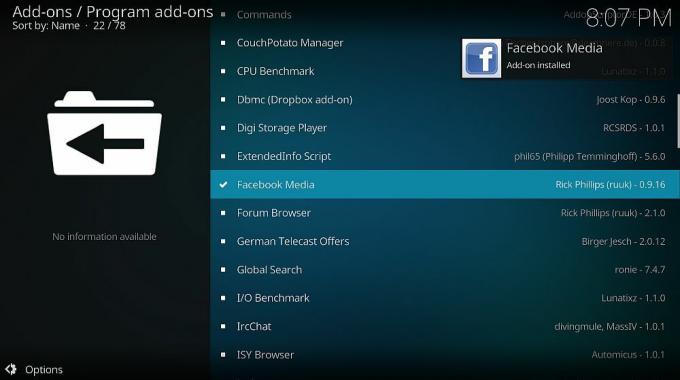
- Wacht even en je zult een melding zien zodra de add-on is geïnstalleerd
- Dat is het!
Hoe de Facebook-add-on voor Kodi te autoriseren
Nu de add-on is geïnstalleerd, kunnen we deze gaan gebruiken. Voordat u echter de Facebook-add-on voor de eerste keer gebruikt, moet u Kodi autoriseren om toegang te krijgen tot uw Facebook-account. Maak je geen zorgen, het kijkt alleen naar basisinformatie zoals wat er in je profiel staat. En u hoeft dit maar één keer te doen - nadat u het hebt ingesteld, wordt u automatisch aangemeld wanneer u de add-on in de toekomst gebruikt.

U kunt als volgt de Facebook-add-on autoriseren:
- Begin op je Kodi-startscherm
- Ga naar Add-ons
- Ga naar Programma-add-ons
- Klik op Facebook Media
- Klik op Initialiseren
- Je ziet een webadres op het scherm. Ga naar dat adres in je webbrowser
- Schrijf in de webbrowser de code die op het scherm van uw Kodi staat en klik op Enter
- U wordt doorgestuurd naar Facebook en toestemming gevraagd aan Kodi om toegang te krijgen tot uw account. Klik doorgaan
- Je ziet een bevestigingsbericht in je browser
- Kijk nu terug in Kodi. Na ongeveer een minuut zou je een pop-up moeten zien Autorisatie voltooid
- Klik OK
- Wacht nu even terwijl uw gebruikersgegevens worden verzameld
- Zodra alles is voltooid, verschijnt er een pop-up met de naam Gebruiker toegevoegd met uw naam hieronder. Klik OK
- Nu is de Facebook-add-on klaar voor gebruik
Hoe de Facebook-add-on voor Kodi te gebruiken
Met de add-on geïnstalleerd en geautoriseerd, bent u nu klaar om de add-on te gebruiken om uw foto's, video's en meer te bekijken. Hier leest u hoe u de Facebook-add-on voor Kodi gebruikt:
- Begin op je Kodi-startscherm
- Ga naar Add-ons
- Ga naar Programma-add-ons
- Klik op Facebook Media
- Je ziet een welkomstscherm met opties voor Albums, Videos, Vrienden, Foto's van mij, en Video's van mij
- Klik op Albums om alle foto's te zien die je op Facebook hebt geplaatst, inclusief tijdlijnfoto's en profielfoto's. Wanneer u op de titel van een album klikt, kunt u door uw afbeeldingen bladeren. Wanneer een foto samen met een tekstbeschrijving is gepost, verschijnt die beschrijving in het gele lettertype linksboven in het scherm
- Je kunt de modus wijzigen in een diavoorstelling om alle foto's van dat album een voor een te bekijken
- Evenzo toont het gedeelte Video's alle video's die u op Facebook hebt gepost
- Als u de secties Vrienden, Foto's van mij of Video's van mij wilt gebruiken, moet u de verbinding met uw account opnieuw autoriseren. Volg gewoon de bovenstaande instructies opnieuw om de add-on toestemming te geven voor toegang tot je vriendenlijst en de foto's en video's waarin je bent getagd
- In het gedeelte Vrienden zie je profielfoto's en namen van je Facebook-vrienden in een lijst
- De secties Foto's van mij en Video's van mij werken net als de secties Foto's en Video, maar met de media waarin je bent getagd in plaats van de media die je hebt geüpload
- Klik op Albums om alle foto's te zien die je op Facebook hebt geplaatst, inclusief tijdlijnfoto's en profielfoto's. Wanneer u op de titel van een album klikt, kunt u door uw afbeeldingen bladeren. Wanneer een foto samen met een tekstbeschrijving is gepost, verschijnt die beschrijving in het gele lettertype linksboven in het scherm
- Op elk moment, als u de Facebook-gebruiker voor de add-on wilt wijzigen, drukt u gewoon op de knop omlaag om het optiepaneel aan de linkerkant te openen. Hier kunt u een nieuw Facebook-account toevoegen of overschakelen naar een ander account
Conclusie
De Facebook Media-add-on voor Kodi is een eenvoudige maar effectieve manier om uw Facebook-inhoud op uw Kodi-systeem te bekijken. Als je albums vol met favoriete foto's hebt die je naar Facebook hebt geüpload, kun je deze add-on gebruiken om een aantrekkelijke diavoorstelling van je afbeeldingen weer te geven. Je kunt ook video's bekijken via de add-on en je vriendenlijst bekijken. Helaas is de functionaliteit van de add-on vrij beperkt omdat je geen berichten kunt verzenden of je Facebook-feed kunt bekijken. Toch is het een handige add-on om te hebben geïnstalleerd en het is heel gemakkelijk te gebruiken.
Gebruik je de Facebook Media-add-on voor Kodi? Of is er een andere add-on die je liever gebruikt om door je sociale media te bladeren? Laat het ons weten in de reacties hieronder!
Zoeken
Recente Berichten
Hoe Ares Wizard Repository op Kodi te installeren
De ondergang van TVAddons en de Fusion-repository is in de hele Kod...
5 beste Kodi-skins
Een van de grootste voordelen van Kodi, de populaire mediaspelersof...
MMA Streams Add-on voor Kodi - Installatie en overzicht
Als je een fan bent van Mixed Martial Arts (MMA), de MMA-streams ad...



